Файл: Е. А. Ере м ин Информация и информационные процессы Ввод и кадрирование изображений в этой работе мы научимся менять размеры изображения и разрешение.doc
ВУЗ: Не указан
Категория: Не указан
Дисциплина: Не указана
Добавлен: 26.10.2023
Просмотров: 1075
Скачиваний: 17
ВНИМАНИЕ! Если данный файл нарушает Ваши авторские права, то обязательно сообщите нам.
Обработка видеоинформации
Задания сформулированы в самой общей форме и рассчитаны на видеоредакторы с возможностью нелинейного монтажа. В операционной системе Windows можно использовать онлайн-видеоредактор FileLab (https://www.filelab.com/video-editor).
Часть 1. Слайд-фильм
-
Домашнее задание: подготовьте 10-15 фотографий и звуковое сопровождение для слайд-фильма длительностью 1 минуту. -
Используя видеоредактор, постройте слайд-фильм:
-
добавьте титульный и заключительный слайды; -
выберите переходы между слайдами; -
добавьте звуковую дорожку; -
добавьте титры в конец фильма; -
экспортируйте фильм в разные видеоформаты (WMV, AVI, MPG или др.) и сравните размер файлов.
-
Формат
Размер файла, Кбайт
WMV
AVI
MPG
MOV
…
Часть 2. Клип
-
Домашнее задание: подготовьте несколько видеороликов на выбранную вами тему (можно отснять их самостоятельно, например, с помощью цифрового фотоаппарата или видеокамеры); подберите звуковое сопровождение длительностью около 1 минуты. -
Используя видеоредактор, создайте клип на выбранную тему:
-
обрежьте фрагменты и расположите их нужным образом; -
добавьте титульный и заключительный слайды; -
выберите переходы между фрагментами; -
добавьте звуковую дорожку; -
добавьте титры в конец фильма; -
экспортируйте фильм в разные видеоформаты (WMV, AVI, MPG или др.) и сравните размер файлов.
-
Формат
Размер файла, Кбайт
WMV
AVI
MPG
MOV
…
-
Разработка слайда
Самостоятельно или в составе группы (не более 2-3 человек) разработайте один слайд с рекламой компании, которую вы хотели бы создать в будущем.
-
выберите цвета фона и текста; -
определите, какие тестовые блоки вам нужны для рассказа о компании; -
если нужно оформите текстовую информацию в виде списков; -
если нужно добавьте иллюстрации.
Обсудите сделанные вами презентации в классе.
-
Презентация с несколькими слайдами (проект)
-
Самостоятельно или в составе группы создайте презентацию из нескольких слайдов на выбранную тему. Обсудите в классе результаты вашей работы. Исправьте обнаруженные недостатки. -
Сделайте слайд-шоу из своих фотографий (например, сделанных во время каникул). Презентация должна работать в автоматическом режиме.
-
GIF-анимация
П ростая анимация (замена)
ростая анимация (замена)
В этой работе мы научимся строить простые анимированные файлы. Каждый кадр анимации – это отдельный слой.
-
В редакторе GIMP выберите команду Файл – Открыть как слои из верхнего меню и выберите файлы pause.png, letter-m.png, letter-i.png, и letter-r.png из папки work-13. -
Переставьте слои так, чтобы слой с буквой М стояли в самом низу, далее – слой с буквой И, затем – слой с буквой Р, и в самом верху – слой «пауза». Сохраните получившийся файл с 4 слоями под именем message.xcf (Файл – Сохранить как). -
Откройте окно фильтра Анимация – Воспроизведение и запустите анимацию, щелкнув по кнопке Воспроизвести. Вы увидите, что анимация выполняется очень быстро (кадры по умолчанию сменяются через 0,1 с). -
Чтобы увеличить интервал до 1 с, измените названия всех слоев, добавив в конец названий текст «(1000ms)» (без пробела, латинские буквы «m» и «s»). Проверьте, как это влияет на скорость анимации. -
Используя копирование слоев, добейтесь того, чтобы сигнальщик передавал сообщение:
МИР <пауза> РИМ <пауза>
причем каждая пауза должно длиться 2 с.
-
Сохраните результат под именем message.gif, выбрав вариант Сохранить как анимацию. В окне параметров выберите в списке Расположение кадров режим Один кадр на слой (замена).
А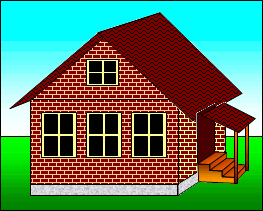 нимация с объединением слоев
нимация с объединением слоев
Второй вид анимации использует наложение слоев друг на друга (объединение).
-
Откройте файл house.psd (это файл со слоями, сделанный в редакторе AdobePhotoshop). -
Расставьте слои в таком порядке, в котором обычно происходит строительство дома (снизу вверх). -
Постройте анимацию, в которой смена кадров происходит через 1 с. -
Сохраните анимацию в формате GIF, указав, что используется режим Наложение слоев.
- 1 2 3 4 5 6 7 8 9 10 ... 15
Анимация в презентациях
-
Сделайте (самостоятельно или в паре) анимированный ролик на любую тему на одном слайде. Примените разные эффекты анимации. Обсудите достоинства и недостатки вашей работы с напарником или в классе.
-
Службы Интернета
Перейдите в каталог work-14. Загрузите документ service.doc (или service.rtf). Выполняйте задания прямо в этом файле.
-
Добавьте в верхний колонтитул свою фамилию и имя. -
Используя поисковую систему www.filesearch.ru, найдите на FTP-серверах файлы
syntrace.zip и minimax.ps, определите их адреса и размер (задание 40 в рабочей тетради).
-
Используя материалы Интернета, постройте круговую диаграмму, которая сравнивает количество пользователей различных программ-мессенджеров для мобильных устройств. -
Используя материалы Интернета, составьте список наиболее популярных облачных сервисов для хранения данных и сравните объём хранилища, который предоставляется бесплатно.
-
Информационные системы в Интернете
Перейдите в каталог work-15. Загрузите документ info.doc (или info.rtf).
-
Добавьте в верхний колонтитул свою фамилию и имя. -
Используя несколько сервисов прогноза погоды, сравните прогноз на сегодняшний день в вашем городе (посёлке). -
Варфоломей планирует лететь на самолете из Нижнего Новгорода в Анапу 25 июля, так чтобы 26 июля начать культурный отдых на море. Используя информационные системы в Интернете, предложите ему возможные варианты перелёта. -
Используя сервисы для работы с картами, проложите маршрут из школы домой и определите его длину. -
Юные моряки решили пройти на шлюпках по Волге от Ульяновска до Волгограда. Через какие крупные города они будут проходить? Каково расстояние между этими городами? Заполните таблицу:
Город
Расстояние от предыдущего города
Ульяновск
-
Узнайте, по какому адресу расположена школа № 146 г. Перми с углублённым изучением математики, физики и информатики. Кто является директором школы? Как выглядит вход в школу (вставьте скриншот с сервиса Яндекс-панорамы). -
Что нарисовано на торце дома под адресу: г. Уфа, ул. Гагарина, д. 14/1? Вставьте скриншот с сервиса Яндекс-панорамы.
-
Администрирование сети
-
Откройте окно командного процессора (в операционной системе Windows запустите программу cmd.exe, в Linux – программу Терминал). -
С помощью команды ipconfig /all (в Linux – ifconfig) выясните настройки вашего компьютера и заполните таблицу:
Сетевое имя компьютера
Рабочая группа
IP-адрес
Маска подсети
Номер сети
Номер компьютера в сети
Шлюз
Основной DNS-сервер
-
С помощью команды ping можно проверить связь с каким-либо узлом локальной сети или Интернета. После названия команды нужно указать IP-адрес или доменное имя нужного узла сети. Например так:
ping 192.168.104.1
или так:
ping www.mail.ru
Если в ответ вы увидите примерно такой результат:
Обмен пакетами с 192.168.104.1 по 32 байт:
Ответ от 192.168.104.1: число байт=32 время=5мс
Ответ от 192.168.104.1: число байт=32 время<1мс
Ответ от 192.168.104.1: число байт=32 время<1мс
Ответ от 192.168.104.1: число байт=32 время<1мс
узел доступен, если пакеты не доходят, то узел недоступен.
Проверьте есть ли связь со следующими узлами (адреса узлов локальной сети укажет учитель):
-
192.168.104.254
Да Нет
192.168.104.1
Да Нет
192.168.102.100
Да Нет
www.mail.ru
Да Нет
kpolyakov.spb.ru
Да Нет
абвгд.рф
Да Нет
-
Наверное, вы заметили, что команда ping позволяет определить IP-адрес сайта, для которого известно доменное имя. Определите IP-адреса следующих сайтов:
Сайт
IP-адрес
www.lenta.ru
www.google.ru
www.yale.edu
kpolyakov.spb.ru
spb.edu
-
С помощью команды tracert (в Linux – traceroute) определите, через какие узлы проходят пакеты от вашего компьютера до узла www.yandex.ru: